serv00和ct8主机一键安装哪吒探针V1版本和多主机保活
一、背景
上周末L站有佬友反馈之前写的serv00 和 ct8一键安装哪吒探针的github项目: https://github.com/vfhky/serv00_ct8_nezha出现无法unzip: Unrecognized archive format的问题,后面排查是哪吒探针升级到V1版本,导致在github构建freebsd包异常,所以安装失败。
经过这几天抽空研究,已经完成了哪吒V1版本的freebsd打包以及完成了serv00 和 ct8一键安装哪吒探针项目的升级。
如下图所示,这是在s13机器上的安装v1最新版本哪吒探针的效果:
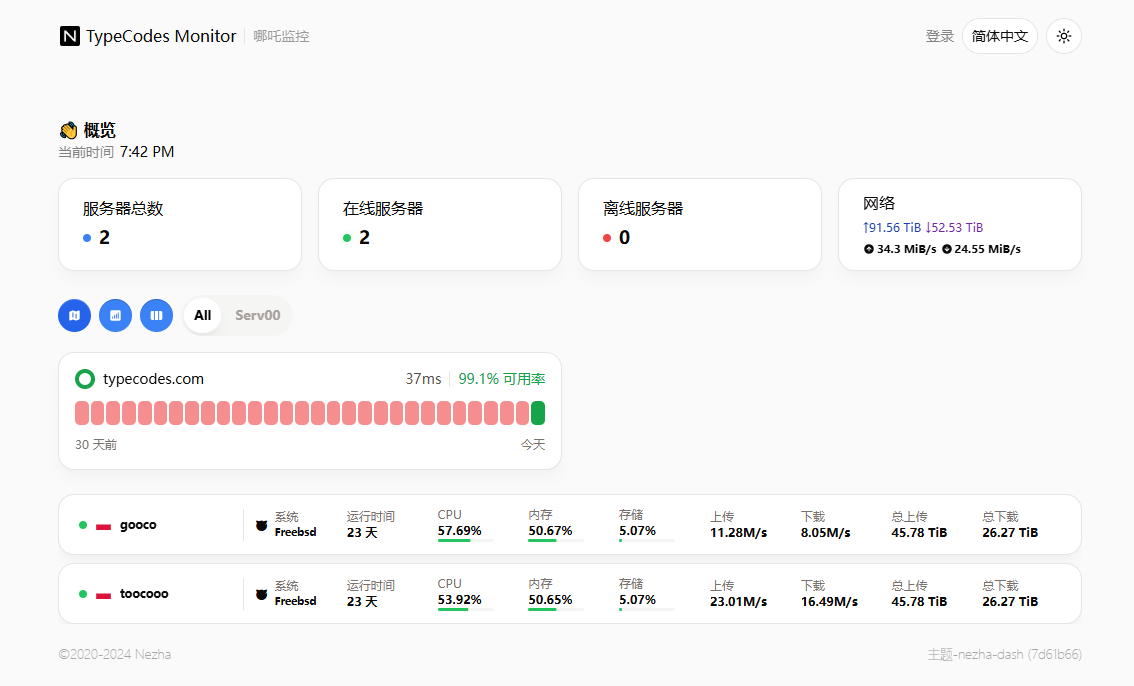
二、重要说明
经过这次的升级后,项目已经支持自主选择安装哪吒v0还是v1版本的探针。
不过由于哪吒探针自身v0和v1版本存在不兼容的问题,所以如果想不断在v0和v1版本间进行切换,请先备份哪吒面板中的数据库sqlite.db再操作。
哪吒v0版本的效果体验:https://monitor1.typecodes.us.kg
哪吒v1版本的效果体验:https://monitor2.typecodes.us.kg
三、如何安装或者升级
由于这次对 https://github.com/vfhky/serv00_ct8_nezha 的做了完全兼容的升级,所以安装v1版本的哪吒探针和之前安装v0版本操作是完全一样的,都是很简单的。
1、下载脚本: git clone https://github.com/vfhky/serv00_ct8_nezha.git
2、进入项目: cd serv00_ct8_nezha
3、修改配置文件: vim config/host.eg 然后添加需要保活的主机信息。
4、开始安装: python3 main.py 。
再次提醒,对于想不断在v0和v1版本间进行切换的用户,请先备份sqlite.db。
四、详细安装或者升级过程
下面是安装过程的一些截图:
4.1 生成ssh公私钥
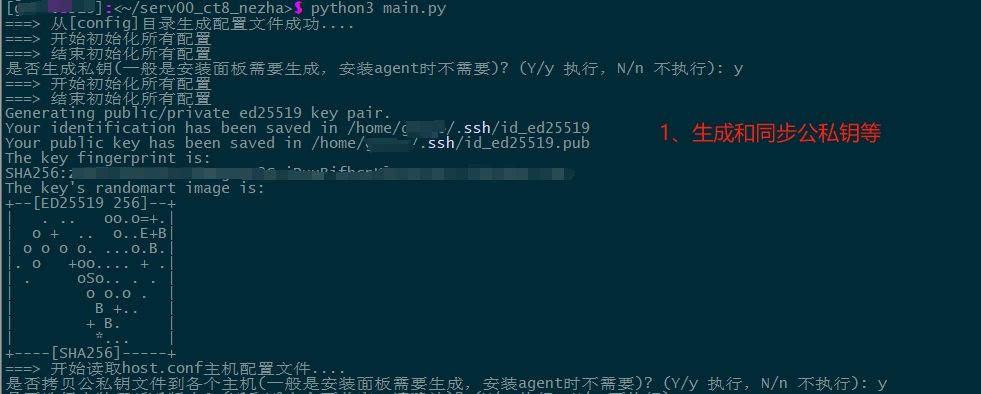
4.2 选择并安装v1版本的哪吒dashboard
如下图所示,在配置dashboard面板时,【面板访问端口】填写在serv00/ct8的panel面板创建的任意tcp端口;
【GRPC通信地址】填写在serv00/ct8的panel面板分配的域名:tcp端口,或者自己的反代域名。
由于v1版本的dashboard面板访问端口和agent的GRPC通信端口已经合并成了,所以只需要在panel面板申请一个tcp端口即可。这个是和安装v0版本不一样的地方,大家不要踩坑!!!
另外,第4步骤安装python依赖可能耗时较长(主要是机器磁盘性能太差),请耐心等待。
最后,请留意打印的【用于agent连接的密钥】,也就是agentsecretkey,在后面安装哪吒agent客户端时需要用到。
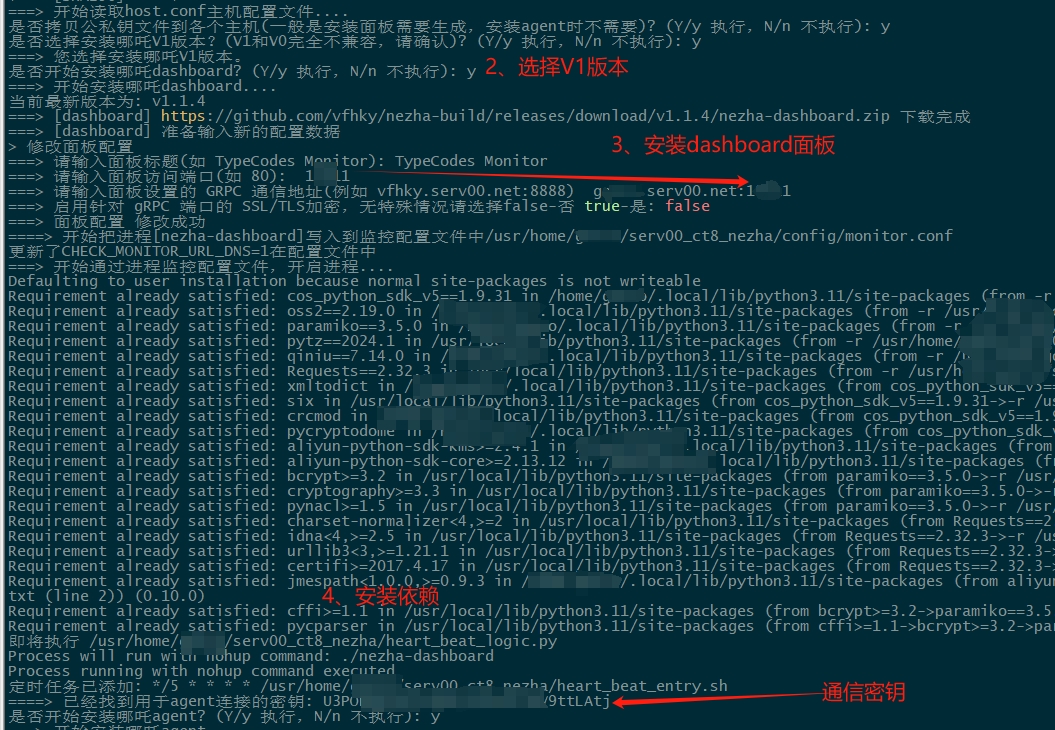
4.3 安装哪吒agent
如下图所示,在配置哪吒agent的时候需要dashboard步骤中的【agentsecretkey】,【GRPC通信地址】也是填写dashboard步骤中的域名:tcp端口。
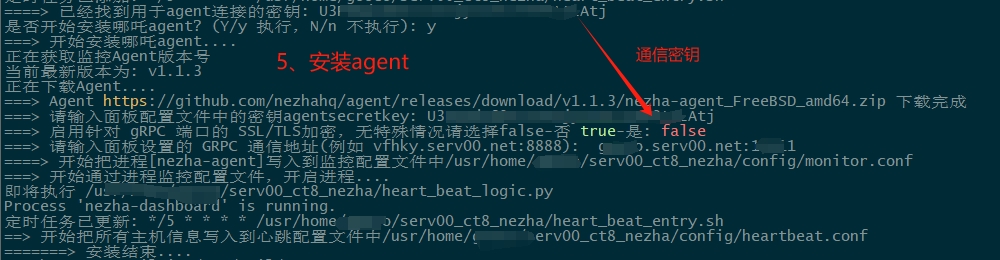
4.4 安装完毕
至此已经完成了v1版本的安装,你可以通过4.2小节中填写的【GRPC通信地址】访问哪吒探针页面了。
我这里额外多做了一步:在cloudflare上用 https://monitor2.typecodes.us.kg 对这个通信地址做了一个反代。
五、结尾
综上,整个哪吒探针V1版本的安装或者升级过程都是很简单的,和之前安装v0版本完全兼容。
另外,如果选择安装v0版本的哪吒探针,那么会直接安装基于v0最后一次更新的代码构建的freebsd包,也就是v0.20.13版本的dashboard和v0.20.5版本的agent。
最后,大家有什么问题或者建议可以在 https://github.com/vfhky/serv00_ct8_nezha 反馈。


Comments »